Coreldraw 2017是cdr系列软件相对完善的版本,也是目前业界公认的最具创意的平面设计工具。它拥有全功能的图形、布局和照片编辑工具,并添加了许多新功能。
例如,它支持Windows 10和4K显示屏幕,支持导入原始工作区,添加最先进的LiveSketch工具,支持更高级的手写笔,支持自定义节点形状,还可以支持手写笔。
您还可以使用触控笔的压力、倾斜、暂停和旋转来帮助用户轻松自信地创建漂亮的设计、图形、照片和网站。Coreldraw 2017同时增加了几个功能。
例如,用户可以在CorelDRAW和Corel PHOTO-PAINT中自定义窗口边框颜色,以满足您的个人喜好;工作区增强了页面布局和插图工作区;通过使用对象属性停靠窗口中的增强控件,
可以预览、应用和交互转换矢量图案填充和位图图案填充;使用高级雕刻工具,您可以分割矢量对象、文本和位图。您可以沿任何路径分割单个对象或一组对象,等等。欢迎免费下载体验。
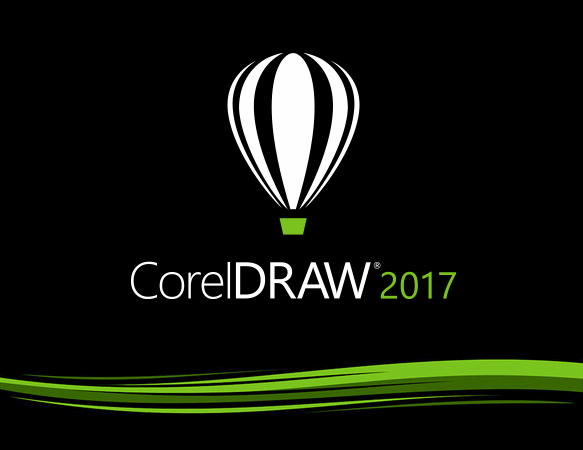
Cdr 2017教程
Coreldraw2017导入和导出工作区
在最新版本的CorelDRAW Graphics Suite 2017中,您可以导入在其他计算机上创建的自定义工作区或在其他版本的应用程序(可追溯到X6版本)上创建的工作区。当导入工作区时,
您可以选择要导入的工作空间元素。例如,您可以导入停靠窗口设置和位置,但可以放弃启动选项等应用程序设置。您也可以将选定的工作区元素导入当前工作区或新工作区。
您可以基于一个可用的工作区构建一个新的工作区,并为其命名和描述。同时,您还可以导出创建的工作空间以与其他人共享。
导入工作空间
1.单击菜单栏中的“窗口工作区导入”命令。
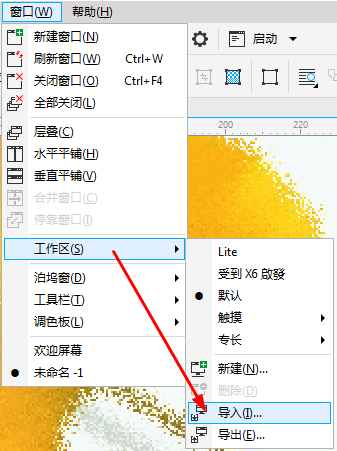
2.在“打开”对话框中,找到要导入的工作空间文件,然后单击“打开”。
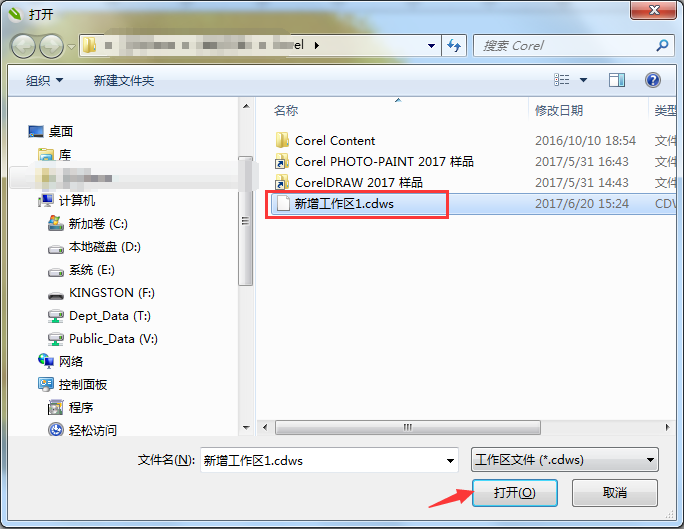
3.在“导入工作空间”对话框中,选择要导入的工作空间元素。默认情况下,选择所有工作空间元素。
4.您可以选择将选定的工作空间元素导入到:
当前工作空间—用导入的工作空间元素替换当前工作空间的工作空间元素。例如,如果选择导入所有工具栏,则当前工作空间中的工具栏将被导入的工具栏替换。
新建工作区——使用导入的工作区元素创建工作区。
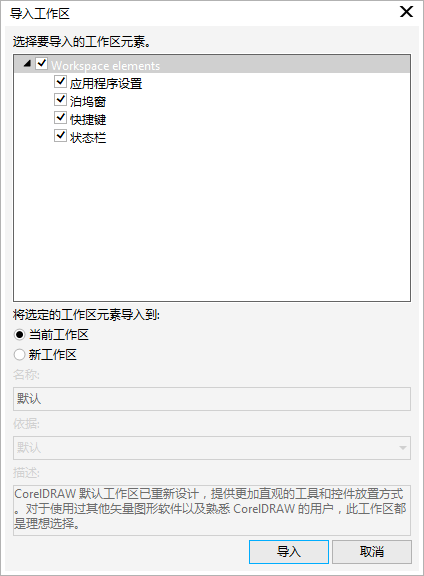
选择“新工作区”复选框,还可以在名称框中指定新工作区的名称。
从“依据”列表框中选择一个工作区,它会以现在的工作区为基础创建新的工作区,导入的工作区元素会和基础工作区合并。
在“描述”框中您可以添加对该工作区的描述。
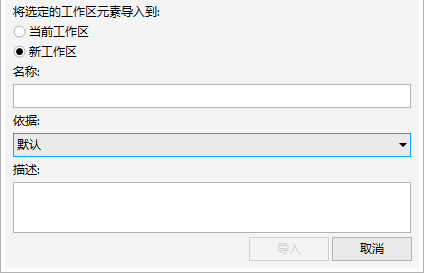
提示:创建工作区时不可用的所有新功能已被添加到导入的工作区中。新功能的位置可能与其在默认工作区中的位置不同。导入的工作区如果是在X6 和X7 版本中创建的,则自定义图标可能缩放不当。
导出工作区
1. 依次单击菜单栏“窗口工作区导出”命令。
2. 启用要导出的工作区项目旁边的复选框,并单击导出。
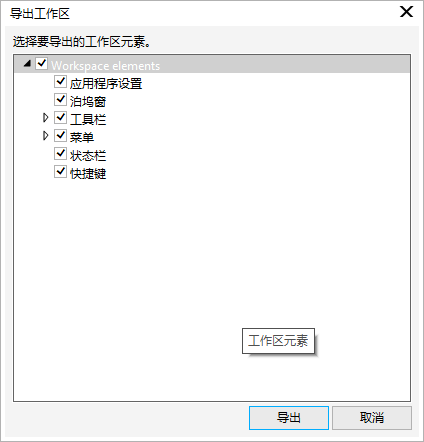
3. 在弹出的“另存为”对话框内,选择保存路径,在文件名框中。

4. 单击保存,然后关闭对话框。
提示:可以导出的工作区项目包括泊坞窗、工具栏(包括属性栏和工具箱)、菜单和快捷键。工作区导出为.cdws文件。
更多功能,快进入系统天地官网CorelDraw专题下载中心,下载coreldraw 2017官方中文完整版体验吧。


